3 bezpłatne rozwiązania do usuwania tła z logo w celu uzyskania lepszego efektu
Jeśli masz nadzieję, że Twoje logo będzie bardziej ikoniczne i przyciągnie więcej osób, usunięcie tła z logo jest niezawodną metodą. Ale jak usunąć tło jest dla ciebie problemem. Na szczęście w tym poście zarekomendujemy cztery sposoby na bezpłatne usunięcie tła z logo. Czytaj dalej, a odkryjesz bardziej wartościowe funkcje. Możesz wybrać jedno narzędzie, które Ci się podoba i udostępnić je znajomym!
Lista przewodników
Część 1: 3 bezpłatne sposoby usuwania tła z logo online Część 2: Dlaczego muszę usunąć tło logo? Część 3: Często zadawane pytania dotyczące usuwania tła z logoCzęść 1: 3 bezpłatne sposoby usuwania tła z logo online
1. AnyRec Darmowy program do usuwania tła online
Jeśli potrzebujesz bezpłatnego narzędzia, które usuwa tło z logo bez znaku wodnego i ma kilka podstawowych funkcji edycyjnych, AnyRec Darmowy program do usuwania tła online warto mieć. To narzędzie ma prosty interfejs do szybkiego usuwania tła z logo, nawet jeśli jesteś początkującym. I automatycznie podświetli obiekt na zdjęciu, którego nie musisz wybierać ręcznie.
1. Automatycznie wybierz obiekt i szybko usuń tło ze swojego logo.
2. Swobodnie zmieniaj kolor tła.
3. Zapewnij podstawowe funkcje edycyjne umożliwiające dostosowanie logo, takie jak przycinanie, dodawanie obrazów i zmiana pozycji.
4. Bezpłatne korzystanie z 100% bez ograniczeń rozmiaru pliku.
Krok 1.Otwórz szybko darmowy program do usuwania tła AnyRec Online, kopiując ten link (https://www.anyrec.io/free-online-background-remover/) w przeglądarce. Kliknij przycisk „Prześlij obraz”, aby zaimportować swoje logo lub przeciągnij plik obrazu bezpośrednio do kwadratu.
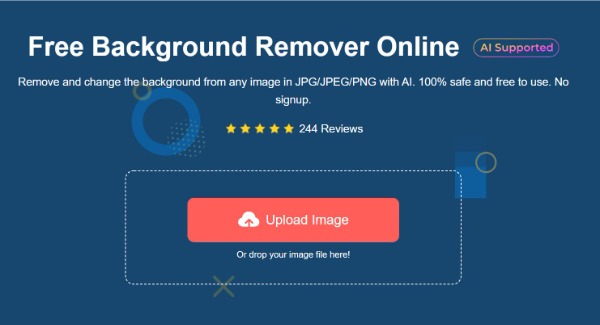
Krok 2.To narzędzie automatycznie wybierze obiekt obrazu, a po prawej stronie możesz wyświetlić podgląd logo. Jeśli chcesz dostosować obraz, możesz kliknąć przycisk „Zachowaj”, aby wybrać części, które chcesz zachować. Kliknij przycisk „Usuń”, aby usunąć dodatkowe szczegóły.
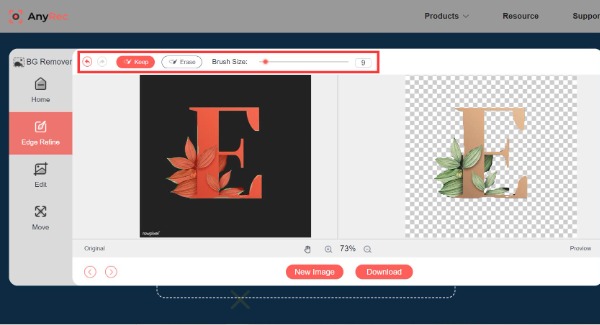
Krok 3.Jeśli chcesz edytować logo, możesz kliknąć przycisk „Edytuj” po lewej stronie. Kliknij przycisk „Kolor”, aby móc zmienić kolor tła. Jeśli chcesz dodać dodatkowe obrazy, kliknij przycisk „Obraz”, aby zaimportować zdjęcia, które chcesz dodać. Możesz także przyciąć swoje logo.
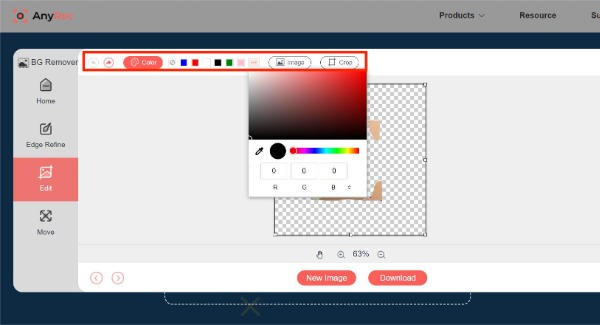
Krok 4.Możesz kliknąć przycisk „Przenieś” po lewej stronie, aby dostosować położenie logo. Po usunięciu i zmodyfikowaniu tła logo kliknij przycisk „Pobierz”, aby je zapisać.
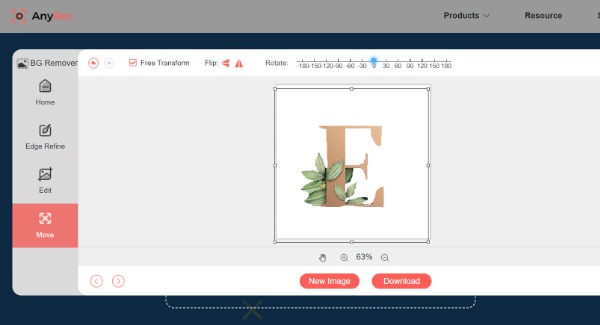
2. Nożyczki fotograficzne
PhotoScissors to także narzędzie online do bezpłatnego usuwania tła z logo. Zapewnia również pewne funkcje edycyjne do dostosowywania obrazów, takie jak granica, ustawienia wstępne i cień. Niestety, możesz przesyłać zdjęcia tylko do 10 MB. Ale jeśli rozmiar Twojego obrazu jest mniejszy niż 10 MB, PhotoScissors to doskonały wybór dla Ciebie!
Krok 1.Przejdź do oficjalnej strony PhotoScissors w swojej przeglądarce. Kliknij przycisk „Prześlij obraz” w głównym interfejsie, aby zaimportować swoje logo.
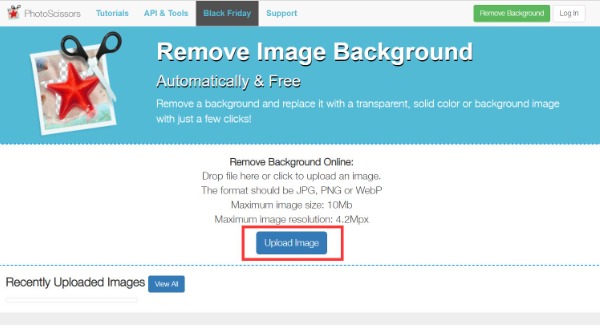
Krok 2.Automatycznie podświetli obiekt obrazu, aby usunąć tło logo. Możesz kliknąć przycisk „Pierwszy plan” u góry, aby dodać niezaznaczone części lub usunąć dodatkowe części, klikając przycisk „Usuń oznaczenia”.
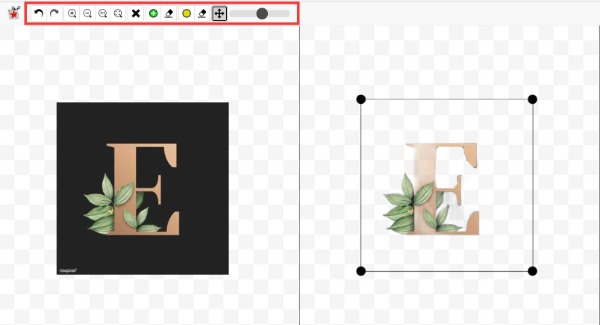
Krok 3.Jeśli chcesz dodać efekt cienia, możesz kliknąć ikonę gwiazdki na prawym pasku narzędzi. To narzędzie umożliwia ustawienie krycia, promienia rozmycia i koloru zgodnie z własnymi preferencjami. Następnie kliknij przycisk „Pobierz”, aby zapisać swoje logo.
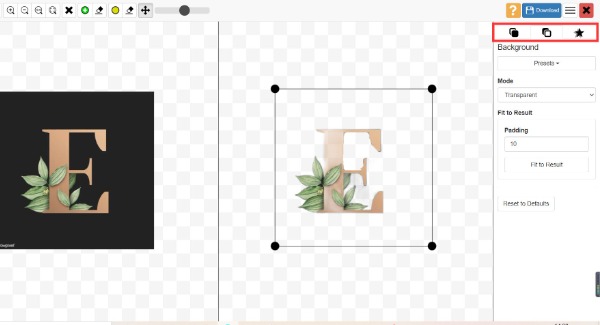
3. Usuńbg
Removebg to łatwe w użyciu narzędzie online do usuwania tła logo. Po przesłaniu zdjęć automatycznie usuwa tło logo. Możesz dowolnie modyfikować kolor tła i dodawać nowe zdjęcie. Ograniczy to jednak liczbę podglądów i będzie miało mniej funkcji edycyjnych.
Krok 1.Otwórz oficjalną stronę Removebg w swojej przeglądarce. Zaimportuj swoje obrazy, klikając przycisk „Prześlij obraz”. Możesz także przeciągnąć plik do kwadratu, aby go przesłać.
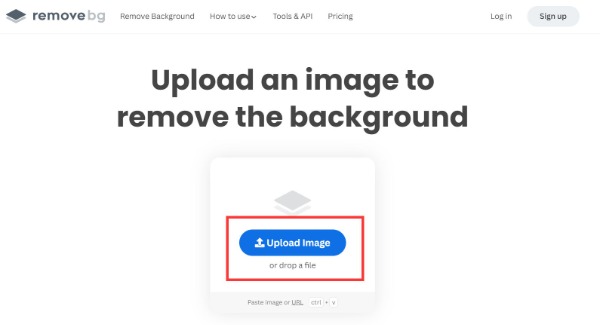
Krok 2.Następnie możesz wyświetlić podgląd logo z usuniętym tłem. Jeśli chcesz edytować logo, możesz kliknąć przycisk „Edytuj” w prawym górnym rogu. Możesz stworzyć nowe tło dla swojego logo lub zmienić kolor tła.
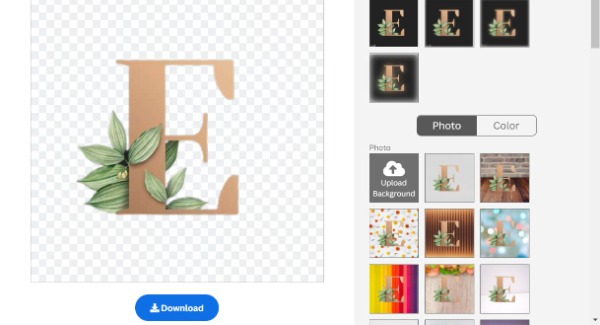
Krok 3.Kliknij przycisk „Pobierz”, aby zapisać swoje logo. Pamiętaj, że pobierając obraz HD należy najpierw założyć konto.
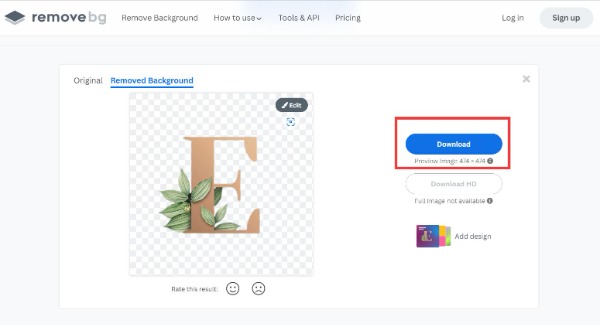
Część 2: Dlaczego muszę usunąć tło logo?
Głównym powodem jest piękno i wygoda. Gdy tło logo jest przezroczyste, można je wstawić w tło o dowolnym kolorze. A żadne tło nie może podkreślić cech logo i wzmocnić identyfikacji. Podczas tworzenia logo lepiej ustawić tło na przezroczysty kolor. Ale jeśli Twoje obecne logo ma białe tło, możesz użyć powyższych narzędzi, aby je usunąć.
Część 3: Często zadawane pytania dotyczące usuwania tła z logo
-
Czy mogę zmienić kolor logo?
Tak. Photoshop to profesjonalne narzędzie do zmiany koloru tła logo. Prześlij swoje logo do oprogramowania i kliknij je. Wybierz Kolor nakładki z okna Styl warstwy.
-
Jak zrobić logo z przezroczystym tłem?
Usunięcie tła logo lub dowolnego obrazu za pomocą narzędzi to sposób na stworzenie logo z przezroczystym tłem. Możesz wypróbować cztery bezpłatne narzędzia online zalecane powyżej.
-
Jak usunąć tło logo na moim telefonie?
Możesz pobrać aplikację Eraser ze sklepu App Store na swój telefon komórkowy. Jest to bezpłatna aplikacja do usuwania tła z logo jednym dotknięciem.
Wniosek
Opanowałeś trzy metody bezpłatnego usuwania tła z logo. Możesz wybrać jeden do użycia zgodnie ze swoimi potrzebami. Ale jeśli potrzebujesz narzędzia online bez ograniczeń rozmiaru pliku, AnyRec Free Background Remover Online musi być najlepszy!
